Excel求和的几种方式
Excel公式中最基础也是最常用的就是求和,正因为其过于常用,对于求和也有与其他函数不同的多种方式,
本文简单介绍一下几种求和方式,并做个比较。
工具/原料
Excel2010版及以上
状态栏看求和结果
选中求和的数值,看状态栏的求和结果。
这种方法适合一次性查看求和结果的非正式场合,无需输入公式,选中即可。

状态栏没有显示“求和值”等怎么办?
如果您的电脑在选中数值的情况下状态栏上没有“求和值”显示,如下图,请按下一步操作。
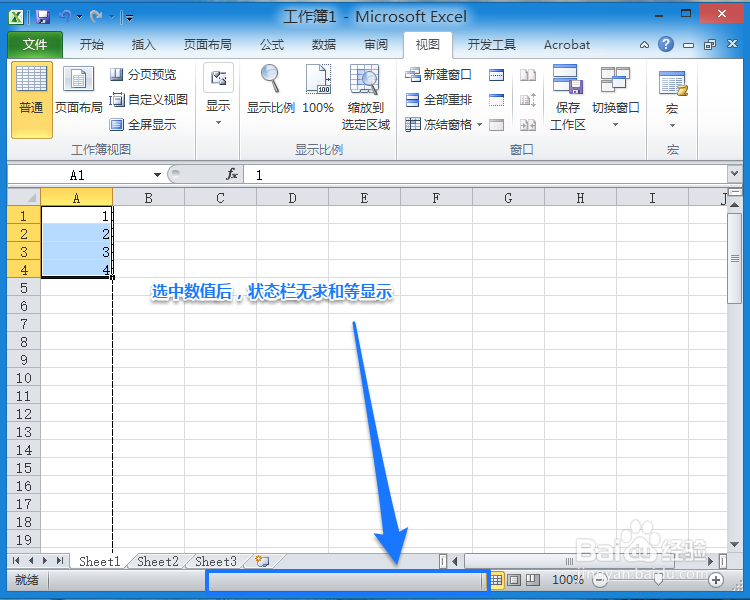
在最下面状态栏上点右键,查看是否勾选了“求和”等,其中“平均值”、“求和”、“计数”均是常用的状态栏显示值,请勾选,其他根据个人情况勾选。
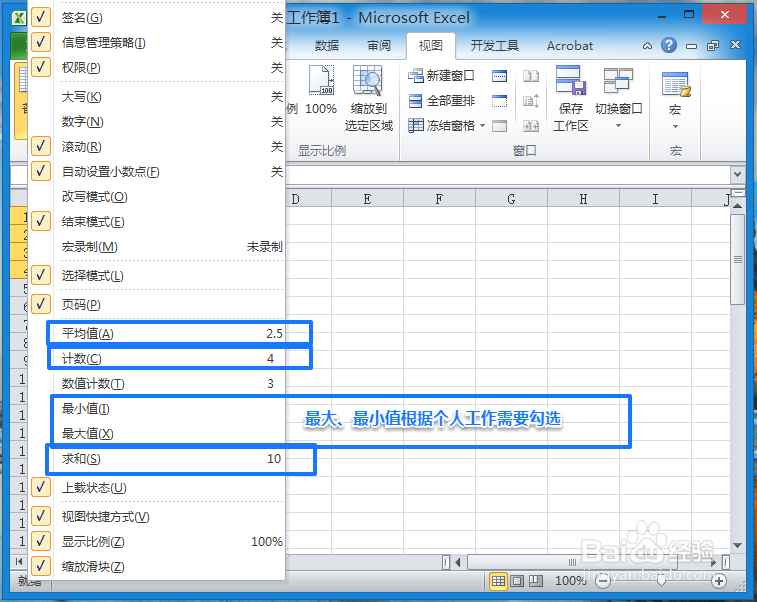
勾选平均值、计数、求和,其余的根据个人工作需要酌情勾选。
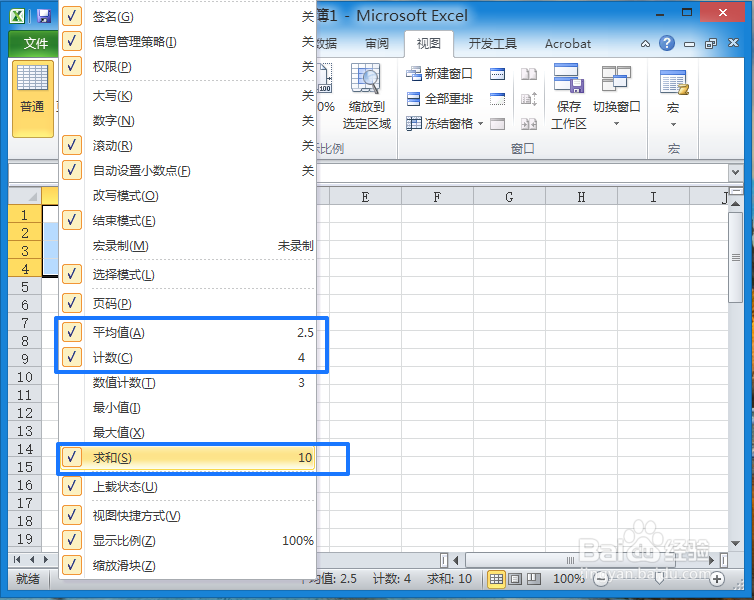
强大的“Alt+=”快捷键
选中所要求和的区域,按Alt+=可以自动识别旁边的空白单元格,将求和函数和结果写入空白单元格
在选择时可以多选一个单元格,也可以不选,软件会自动识别。当识别错误时,您可以多选一个空白单元格。

使用“自动求和”按钮
和Alt+=用法一样,Alt+=就是Σ按钮的快捷键
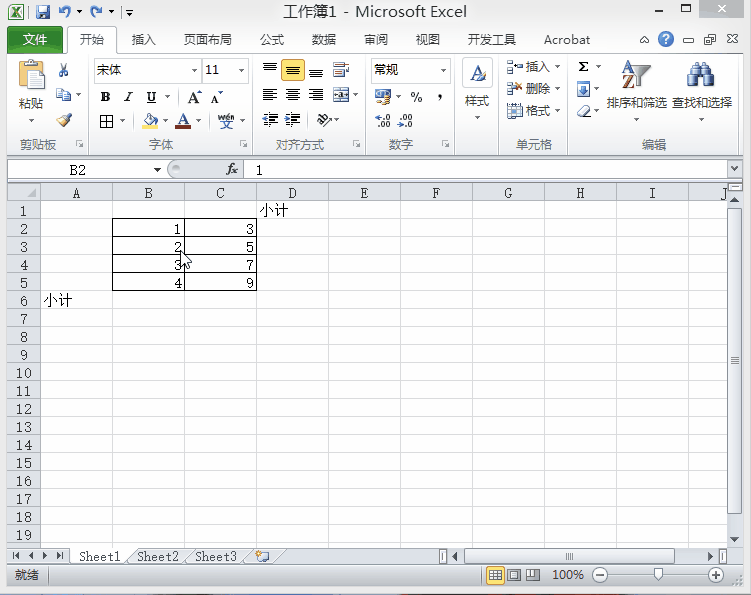
直接输入函数
直接输入函数,然后拖动填充柄,填充到多个单元格内。这种方法就是稍微慢一点,但是这种方法适用于所有函数。
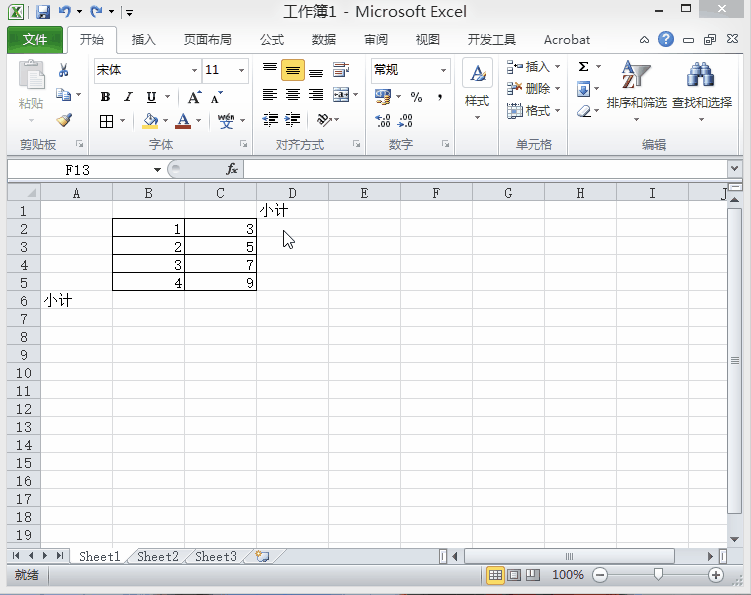
使用“插入函数”向导
使用插入函数向导,插入向导的方法有两种,一种在“开始”,另外一种在“公式”功能区

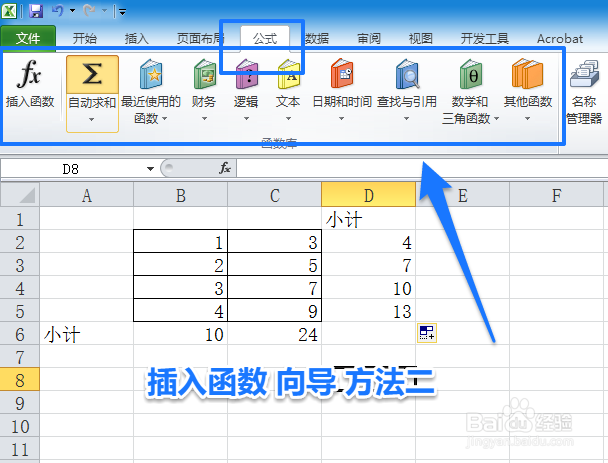
插入函数向导演示
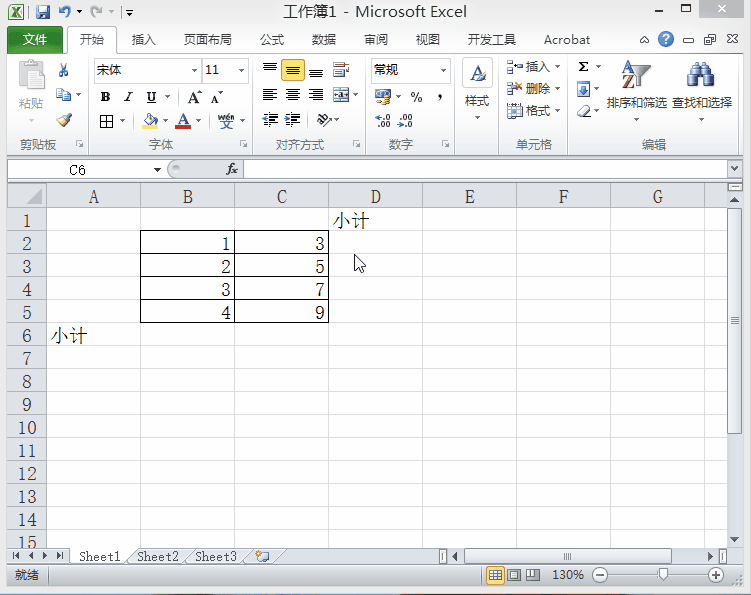
使用算术运算符
使用算术运算符(运算符简介可以查看经验引用链接):
利用加减乘除等运算符列公式,
减少和避免使用运算符列公式。
声明:本网站引用、摘录或转载内容仅供网站访问者交流或参考,不代表本站立场,如存在版权或非法内容,请联系站长删除,联系邮箱:site.kefu@qq.com。
阅读量:21
阅读量:137
阅读量:54
阅读量:158
阅读量:154